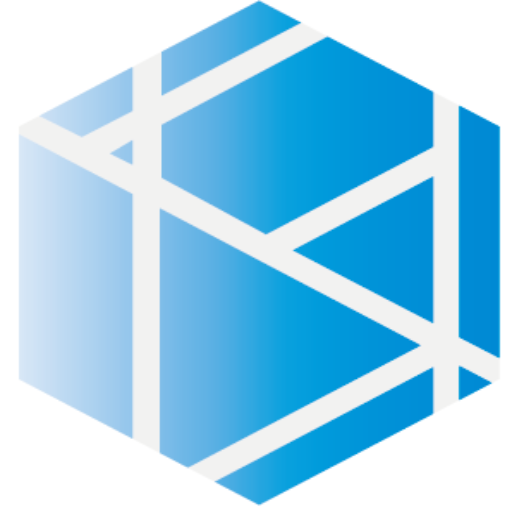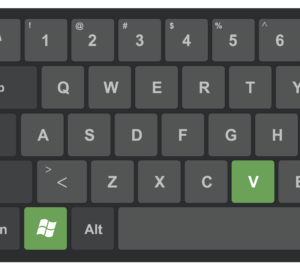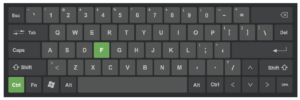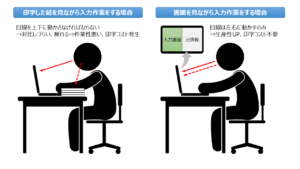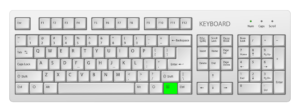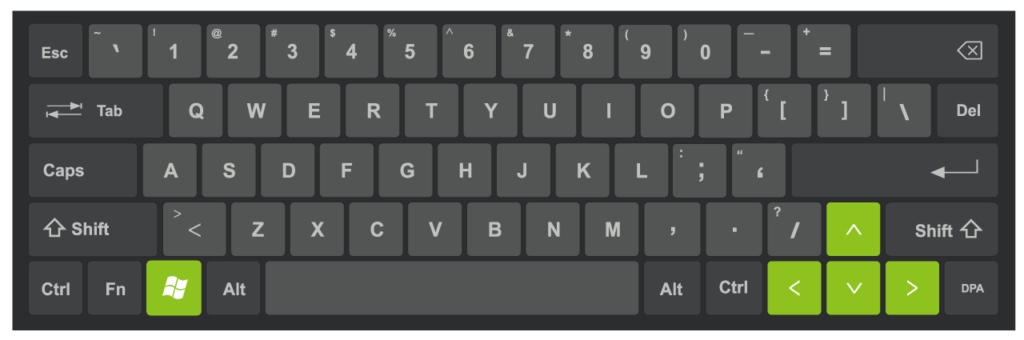
今回は、前回の記事にあった『画面分割』について、もう少し詳しくお伝えします。 Windowsパソコンで複数のウインドウを開いて作業したいとき、下記の2つのショートカットキーを覚えておけば大丈夫です! ①Windowsキー+矢印(←・→/↑・↓) ②Alt+Esc ①Windowsキー+矢印は、現在選んでいるウインドウを矢印の方向に移動して半画面表示させるショートカットキーです。 ※Windowsキーを押し続けたままで何度か同じ方向の矢印を押すと、ウインドウの表示位置が順に移動します。 すでに複数ウインドウ開いている場合は、残りの半画面に開いている他のウインドウが小さく表示され、残りのウインドウに表示したいものを選択できる状態となります。 ②Alt+Escは、選択ウインドウを切り替えるショートカットキーです。 他にも画面分割の操作は様々ありますが、この操作に慣れておくと、作業用のファイルと元になる情報のあるファイルを、ひとつの画面に並べて見比べながら入力、といった作業がスムーズに行えると思います。
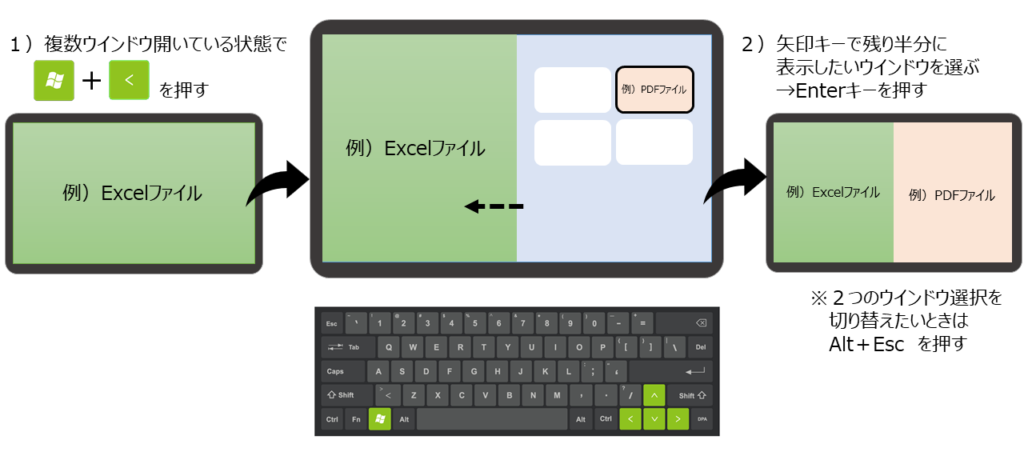
ちなみに、1ファイルに複数シートあるExcelファイルで、別々のシートを見比べながら処理したい場合、上記操作の前に、Excelメニュー[表示]→[新しいウインドウを開く]と選べば、同一ファイルを2つのウインドウに表示できるので、同様に並べて表示・操作が可能となります。 (この場合、最終的にファイル保存する際には、片方のウインドウを閉じてから保存しましょう。2つのウインドウで開いた状態で保存したものは、次回以降もファイルを開くと毎回2つのウインドウが起動されてしまいます。)